Usługa Windows Update w Windows 10 jest niezwykle istotnym elementem systemu. Aktualizacje zapewniają nam pakiety poprawiające stabilność pracy urządzenia, łatki zabezpieczeń czy nowe funkcje. Zaleca się, aby automatyczne aktualizacje były zawsze włączone. Dla większości użytkowników takie rozwiązanie będzie w porządku, są jednak osoby, które chcą mieć pełną kontrolę nad tym, co dzieje się w ich kompilacji systemu Windows 10 i jakie pakiety aktualizacji są pobierane i instalowane na ich komputerze, i w tym celu mogą one wyłączyć automatyczne aktualizacje. W Windows 10 taka konfiguracja Windows Update nie jest tak prosta jak w starszych wersjach systemu. W tym poradniku pokażemy, jak to zrobić.
- Otwieramy wyszukiwarkę systemową, wprowadzamy frazę „Edytuj zasady grupy” i wybieramy pierwszy wynik.
- Zostanie otwarte okno Edytora lokalnych zasad grupy, służącego do konfigurowania i modyfikowania zasad działania systemu i kont użytkowników. Korzystając z drzewa katalogów, rozwijamy folder Szablony administracyjne, następnie klikamy element Składniki systemu Windows, a tam odnajdujemy katalog Usługa Windows Update i przechodzimy do niego.
- W zbiorze zasad konfiguracji Windows Update odnajdujemy element Konfigurowanie aktualizacji automatycznych i otwieramy go, dwukrotnie klikając lewym przyciskiem myszy.
- W oknie edycji zasad działania Windows Update przełączamy tryb na Włączone.
- Następnie skupiamy się na sekcji Opcje, gdzie rozwijamy menu przy pozycji Konfigurowanie automatycznego aktualizowania, z którego wybieramy pozycję 2 – powiadom o pobieraniu i automatycznym instalowaniu.
- Zapisujemy nową konfigurację, klikając polecenie Zastosuj, a następnie OK.
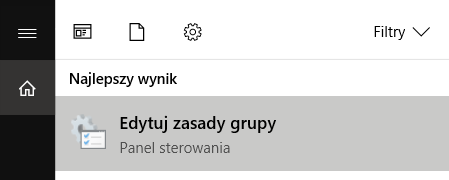
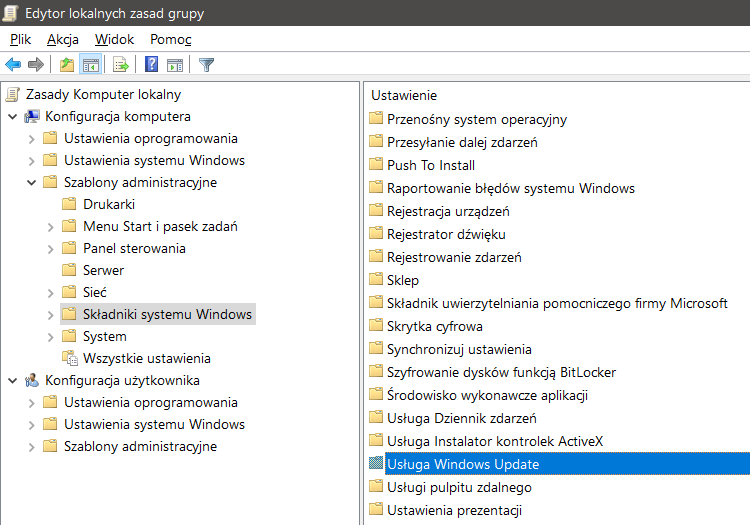
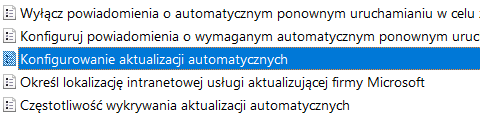
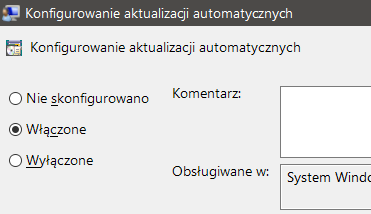
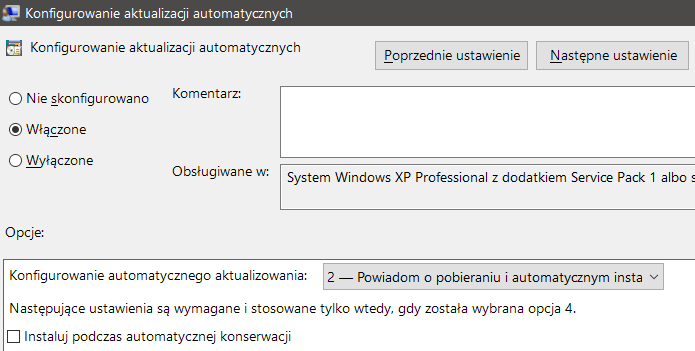
Po zapisaniu zmian należy wymusić aktualizację zasad grupowych. W tym celu otwieramy usługę Windows PowerShell z uprawnieniami administracyjnymi. Do PowerShell wprowadzamy polecenie gpupdate /force.
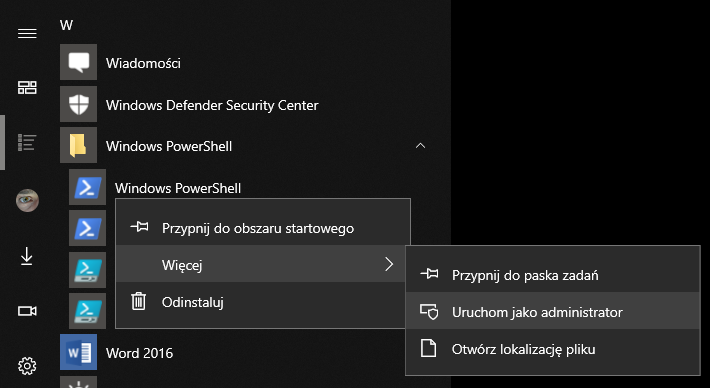
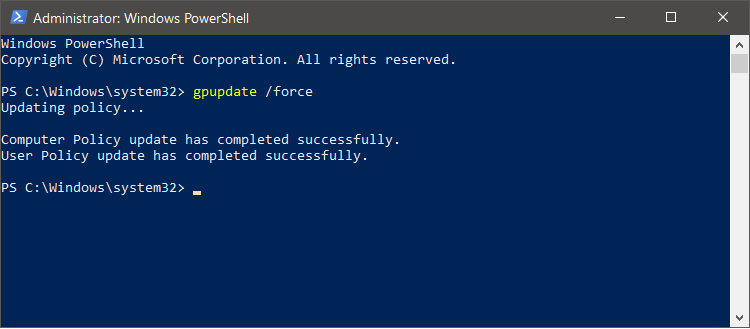
Teraz pozostaje już tylko ponowne uruchomienie komputera. Później, jeżeli będą dostępne aktualizacje usługi Windows Update, zostaniemy o tym powiadomieni i będziemy mogli sami zdecydować, czy chcemy je pobrać i zainstalować, lub wybrać tylko te, które są dla nas niezbędne.

